一、四口光猫和路由器怎么设置
电脑设置和路由器网络连接方法:
【家庭网络环境布线】:
1、有猫(modem):猫(modem)----路由器wan口;路由器lan口----电脑。
2、没有猫(modem):网线----路由器wan口;路由器lan口----电脑。
【设置电脑IP、DNS自动获取方法】:
win7系统设置方法:
右键点击【网络】→属性【更改适配器设置】→【本地连接】→【右键点本地连接属性】→【双击TPC/IP协议】→【然后点击“自动获取ip地址”】、【然后点击“自动获取DNS”服务器地址】→【单击确定】。
二、光猫转路由器怎么设置
办理光纤宽带业务后,宽带运营商提供了一个光猫。很多用户就不会设置光猫转路由器,下面是关于光猫转路由器的设置方法,一起来看看吧!
光猫接无线路由第一步:将路由器的WAN口与光猫的任一LAN接口连接
光猫接无线路由第二步:将路由器复位,用大头针等物品按路由器上的Reset按钮。
光猫接无线路由第三步:打开浏览器,在地址栏输入192.168.1.1打开路由器的管理界面,输入账号、口令登录;
路由器默认账号密码均为:admin小写
光猫接无线路由第四步:点击左边功能菜单“设置向导”>选择“动态IP”点击下一步;
光猫接无线路由第五步:设置好SSID和无线密码点击下一步;
光猫接无线路由第六步:点击“完成”,路由器将自动重启。
光猫接无线路由第七步:在重启完成后,再次登录到路由器管理,点网络参数>LAN口设置>输入IP地址:172.168.1.1,保存
就是将原来的192.168.1.1更改成新的网段,因为电信光猫用的就是这个网段,路由器不能与光猫相同。
注意事项
1)如果认证账号需要配置在猫上的话,你的路由器插到猫的lan口设置自动获得地址,或者静态地址也可,自动获得不说了(DHCP自动分配的),静态的话设置跟Lan同一个网段就行,掩码跟Lan口掩码一样,网关Lan口地址,DNS设置成当地的DNS就行,有点设置成猫的地址也行。
2)认证账号需要在路由器上认证的话,一般设置成PPPOE模式,把账号密码填进去即可,如使用其他协议进行认证,那要看你的路由器是否支持,不支持的话无线设置成桥接,在电脑上进行认证。
路由器设置总结
在众多的网络技术配置中,路由器的配置也是一项重要的方面,那么我们就在这里为大家详细的说明一下。无线局域网发展到现在已非常完善,速度也越来越快。目前的主流产品不仅能达到普通有线以太网的速率,而且安全性也已经得到基本保障。更重要的是无线组网不用布线,所以对消费型的家庭用户来说,是组网方案的最佳选择。再加上迅驰笔记本电脑的普及,因此对大多数用户来说,购买无线路由器也是迟早的事。
不过随着无线路由器的.普及,其相应问题也越来越多。其中无线路由器买回来之后怎么配置是人们最关心的问题。其实配置无线网络并不复杂,配置无线路由器和配置有线路由器的步骤差不多,只是个别地方需要注意一下,几分钟就能轻松搞定。
无线路由设置一、摆放要到位
拿到无线路由器后,首先要做的是摆放问题。无线路由器的作用是将有线网络的信号转化为无线信号,它是整个无线网络的核心,因此其位置决定了整个无线网络的信号强度和传输速率。所以建议选择一个不容易被阻挡,并且信号能覆盖屋内所有角落的位置。
无线路由器的位置应当相对较高。无线信号是直线传播的,每遇到一个障碍物,无线信号就会被削弱一部分,尤其是金属物体,更是无线信号的杀手。
无线路由器应当尽量居于房间的中央。由于无线AP的覆盖范围是一个圆形区域,因此只有将无线AP置于房间中央,才能保障房间内的每个位置都能接收到无线信号,从而有效地接入无线网络。无线网络能够自动调整传输速率,以适应复杂的网络环境。离无线AP越近,无线信号越强,干扰越小,数据传输速率也就越高。
不要穿过太多的墙壁,尤其是浇注的钢筋混凝土墙体。实验表明,在10米的距离,无线信号穿过2堵砖墙后,仍然可以达到标称的最高传输速率,但再穿过一层楼板后,传输速率将只有标称速率的一半了。可见,钢筋混凝土墙体对无线信号有严重的影响。
无线路由设置二、配置要仔细
找到合适的位置摆放完毕之后,接下来就是配置问题了。每个符合TCP/IP协议的网络设备都有其自身的IP地址,无线路由器自然也不例外。一般无线路由器都会有自身固定的局域网内IP地址,这一设计也方便了我们通过访问这一IP地址来配置和进行无线路由器的各项测试。当然,不同品牌型号的无线路由器的IP地址不尽相同,具体可以参考其相关说明书。另外需要注意,无线网卡必须与无线路由器处于同一IP网段。
接下来,打开浏览器,在地址栏输入无线网络节点的地址,如http://192.168.254.254/,查看说明书之后获知无线网络节点的管理密码,正确输入后就可以进入无线网络节点的管理界面。对于一个新的没有设置过的路由器,有的还会出现设置向导(Setup Wizard)。在诸如名为Connection Configuration的页面,我们可以选定宽带网的类型,一般ADSL选择via PPP over Ethernet,而Cable或者FTTB选择via DHCP。如果ISP需要输入用户名和密码,我们可以在下面的相应位置输入,并且将Timeout设定为120s左右。随后我们可以将无线路由器的ESSID 默认值设定为WLAN,设置完成后不要忘记点击Save按钮保存。
如果无线路由器还需要连接100/10M有线网络当作有线路由器使用,那么我们还需要进行进一步设置。在诸如IP/DHCP的选项下面的 System IP Configuration 配置界面,将当DHCP一项设为Enable,这样一旦用户的有线网卡和无线网卡的TCP/IP属性设置成自动获得IP地址,就能由无线路由器处得到一个IP地址了。至于DNS IP地址,大家可以查询当地的ISP,一般不设置也可。
无线路由设置三、调整客户端
客户端的配置最重要的还是ESSID标识,这里必须保证与无线路由器的ESSID值完全相同(包含字母大小写)。ESSID标识就好比是无线客户端与无线路由器之间的一道口令,只有在完全相同的前提下才能让无线网卡访问无线路由器,这也是保证无线网络安全的重要措施之一。不同无线网卡设置ESSID标识的地方不尽相同,有些是在控制面板中,有些通过网卡专用的应用程序,具体可以参阅说明书。一般相同品牌的无线路由器与无线网卡采用相同的ESSID标识默认值,无需设置即可使用,但是对于商业用户而言,这样会带来一些安全隐患,建议更换ESSID标识。
无线客户端的其他配置非常的简单,以往恼人的网络设置都可以通通抛开。在控制面板的网络属性中打开无线网卡的TCP/IP属性,将无线网络适配器的IP地址设置为自动获取,或者与无线网络节点保持在同一网段内。现在,如果无线网络适配器能与无线网络节点正常连接,笔记本电脑就可以正常上网了。如果不能正常连接的话,就需要检查一下网络设置或者是调整无线网络节点的位置。
到此,安装过程并未结束。此时虽然实现了宽带共享功能,但是却非常不安全。如果您的邻居也安装了无线网卡,他就能神不知鬼不觉地入侵您的无线局域网,甚至用您的宽带来BT下载。于是,我还要对网络进行加密。
路由器设置wifi
第一步
新购买的路由器会有安装说明书的,说明书上面会标明输入的ip地址。比如无线路由器就需要输入192.168.0.1,这个有的输入的不一样。
第二步
连上无线路由器,在浏览器里面输入说明书上面的ip,按回车键。不过有可能输入之后发现打不开,可用手机连上无线路由器网络之后,用手机浏览器打开这个ip地址。
第三步
输入ip打开之后会有一个登录提示,默认帐号密码都是admin,输入之后登录。
第四步
登录成功之后在左侧导航里面点击设置导向
第五步
接下来几个选项,都可以选择下一步,说明书上面也会有相关提示和解释的。
第六步
输入宽带的帐号和密码了,输入之后点击下一步。
第七步
输入两个重要的,最重要的是密码。SSID就是wifi的帐号名称,WPA就是无线网的密码。
第八步
点击下一步,点击完成按钮就可以重启路由器了,重启之后无线网就设置成功了。
路由器设置怎么连接
1、首先我们需要把猫和无线路由连接到一起。网线首先一段连载猫上的lan,另一端连接到无线路由上的wan上面就可以了。
2、我的电脑系统xp,就以xp为例,win7的步骤是一样的就是一个是本地连接一个是网上邻居,这个还是比较好区分的。首先,点击本地连接然后右键点击属性。
3、然后在出来的界面中一直下啦,找到一个Internet协议,双击打来
4、然后再出来的界面中全部都选择上自动获得的按钮,设置以后点击确定
5、然后打来自己的浏览器,输入192.168.1.1.然后输入自己的账号密码。都是admin
6、输入之后,进入迅捷网络的这只界面,点击左侧的设置向导
7、点击之后,在出来的界面中,直接点击下一步就可以了
8、点击下一步以后。在出来的界面中默认的是让路由器选择合适的上网方式这个,不需要改动直接下一步
9、然后会出现一个输入账户密码的,就是你安装宽带的时候给你说的你的账户与密码,直接输入进去点击下一步
10、然后再出来的界面中选择自己需要的,。设置路由器的名字以及密码,设置好以后点击下一步
11、然后点击之后,会出来一个界面让你核对自己设置的参数,确认无误以后点击保存这个按钮
12、保存以后,出来一个设置状态,可以查看目前自己设置的情况都一切正厂,到此,无线路由的设置工作就完成了。
小米双路由器设置
双路由器上网方案1
从上网猫出来或现成的宽带线—-(WAN口)一号路由(LAN口)—-(LAN口)二号路由(LAN口)—-电脑
这里将二号路由的DHCP服务关闭并把IP重设为不会产生冲突的IP(详细设置方法),也就是把二号路由的路由功能取消掉了,变成一个普通的交换机,并且WAN口不可用
双路由器上网方案2
从上网猫出来或现成的宽带线—-(WAN口)一号路由(LAN口)—-(WAN口)二号路由(LAN口)—-电脑
双路由器上网方案2设置方法
进入二号路由后点菜单栏中“网络参数”中的“LAN设置”(各品牌的菜单有所不同,大家自行查找,后文不再声明),把IP段设置为与原网段不同
然后点“网络参数”中的“WAN设置”根据实际情况设置为静态IP或者是动态IP,如果一号路由的IP是通过DHCP发布的,那就选动态IP即可自动获取,如果是静态IP,那就要问网管分配一个给你了。
双路由器上网方案2的优点与缺点
此方案可以保持二号路由所有路由功能,等于在大网络环境下建立一个子网,且只占用原网络一个IP,IP资源紧张的办公室可以考虑,且路由的一些防火墙之类的功能可以使用。
但然缺点就是新建的子网与原网络环境下的电脑互访可能会出现一些问题。
三、光猫设置路由器怎么设置
工具/原料:路由器,网线,宽带猫,电脑。
路由器的设置步骤如下:
1、首先路由器和宽带猫电脑连接,如图:
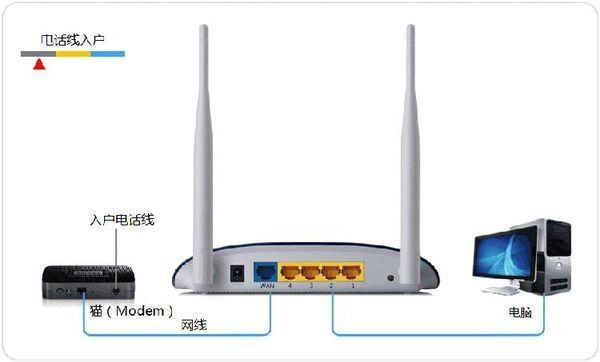
2、然后打开浏览器输入路由器的管理地址和登录密码。
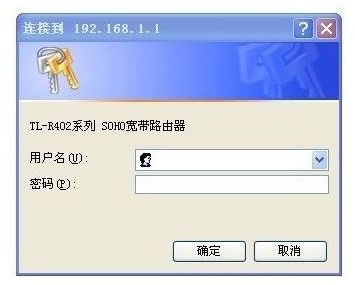
3、登录后台后,点击设置向导,然后根据向导指示填写相应的参数即可。
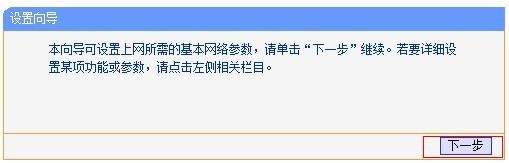
4、选择联网模式一般是pppoe,然后点击下一步输入宽带帐号和密码,点击下一步:
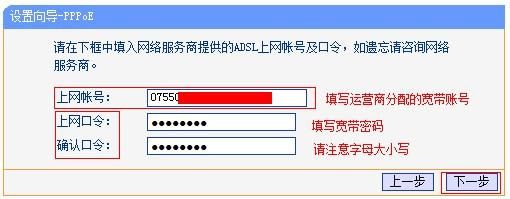
5、宽带参数设置完后,进入无线设置界面,填写一个无线名称和密码如图:
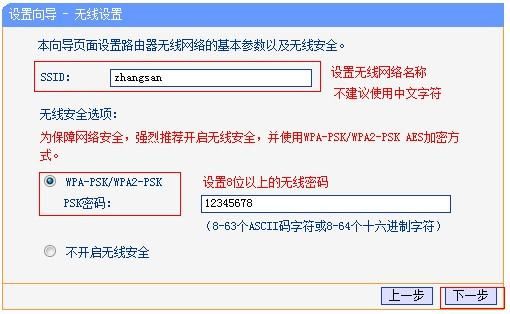
6、无线设置完毕后,点击保存,然后重新启动路由器即可正常使用了。
二、路由器复位步骤:
1、直接按路由器上的“reset”键,reset键一般位于路由器的后面,一个凹进的按钮,需要用细长的东西(如牙签等)按住按钮数十秒,则可对路由器进行复位。每个厂家的设备都不大一样,一般长按几秒,等前面的灯全灭之后再亮即复位成功。
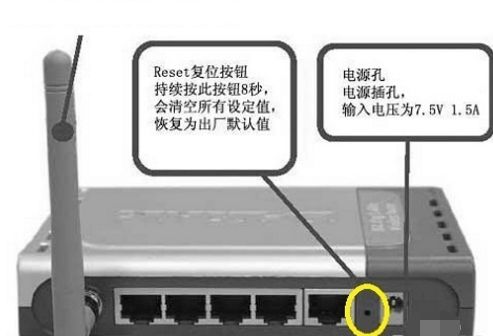
注意事项:路由器和宽带猫之间的网线请勿连接错误,路由器的wan口和宽带猫的lna口连接,然后路由器的lan口和电脑的网卡连接。